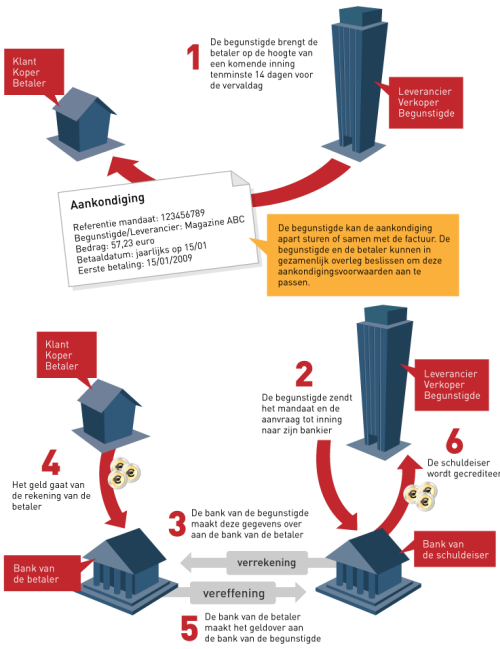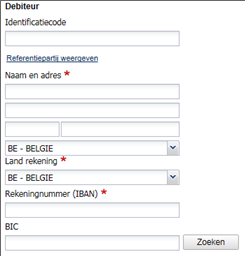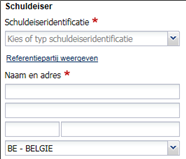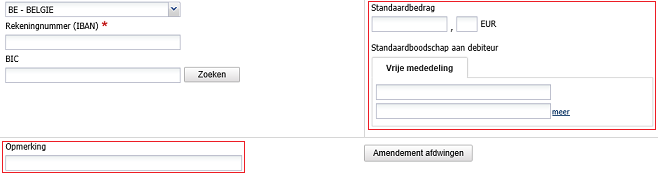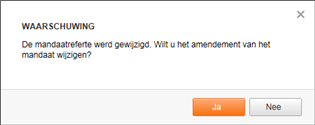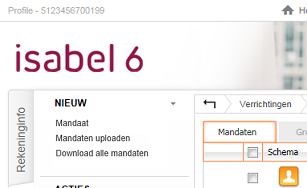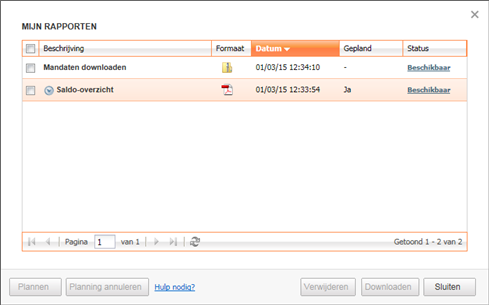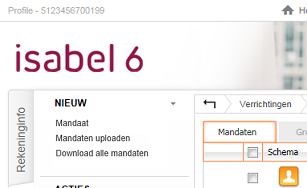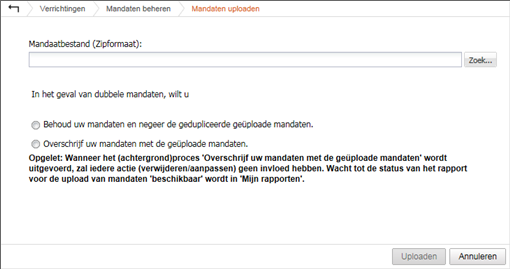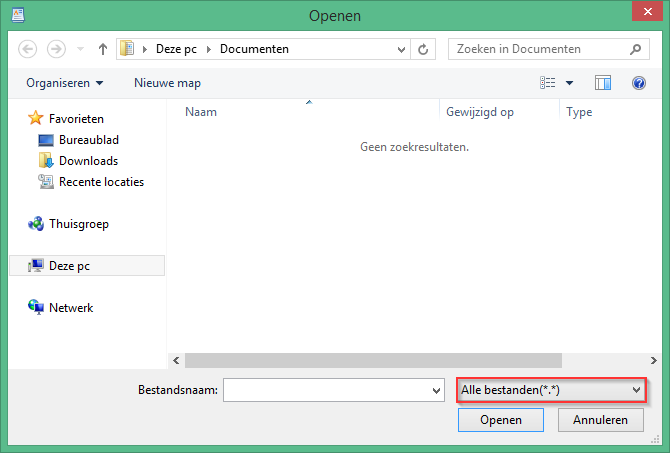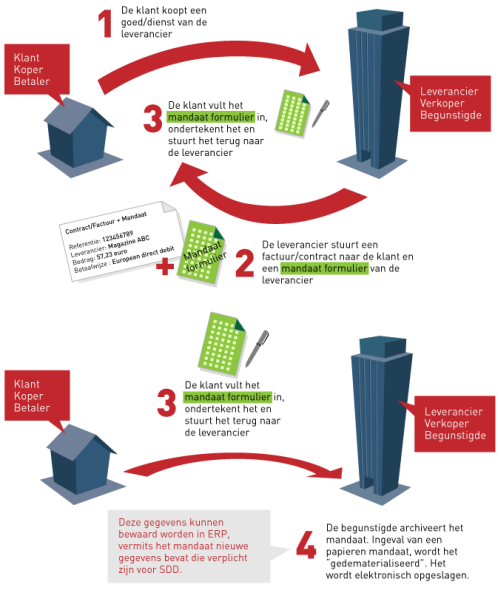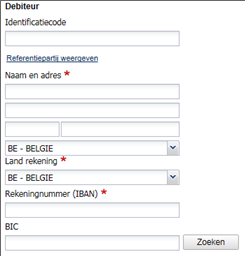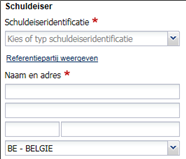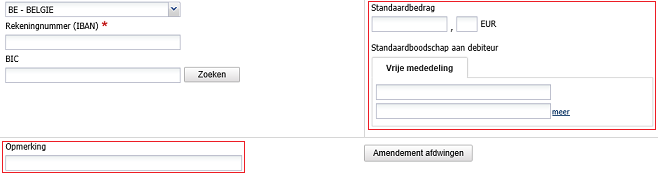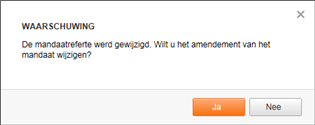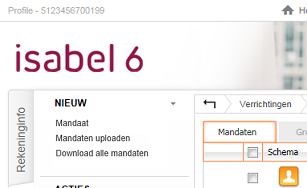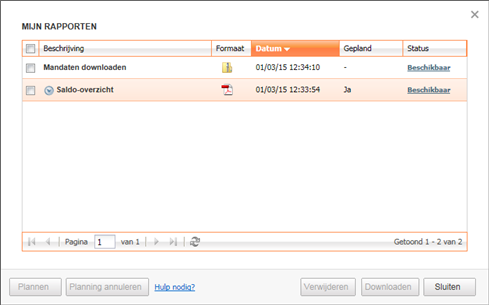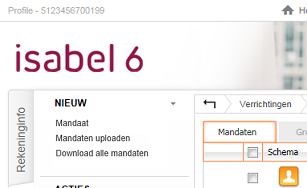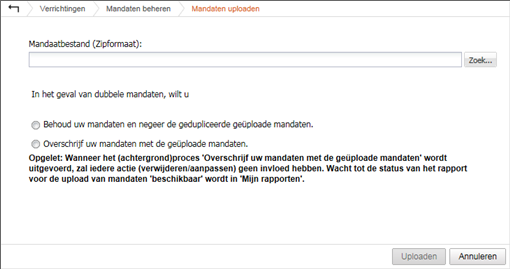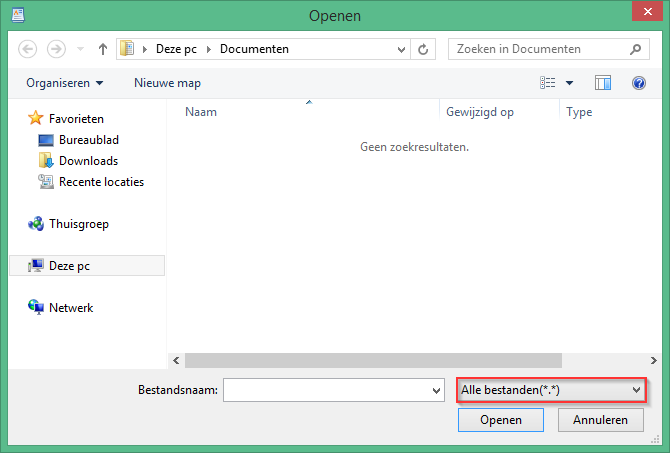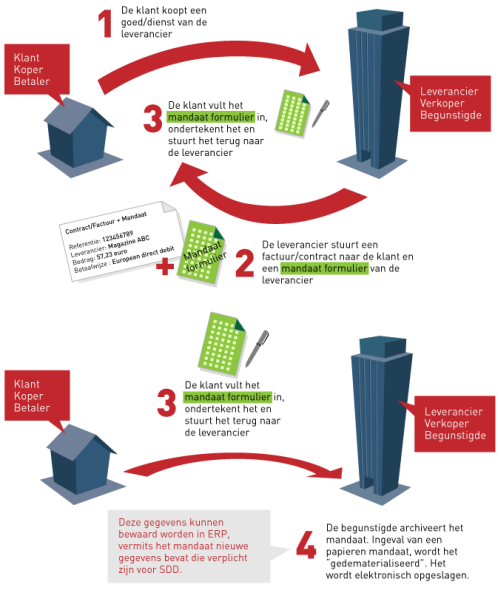Wat als uw SEPA domiciliëring werd geweigerd?
Vereisten
Overzicht van het mandaat beheer
Beheer uw mandaten
Een SEPA Domiciliëring aanmaken
Wat als uw SEPA domiciliëring werd geweigerd?
Als u wilt weten waarom uw bank een SEPA domiciliëring heeft geweigerd, dient u zich hiervoor in te schrijven op de module 'Exporteren van rekeninginformatie' en vraag uw bank vervolgens CODA voor de betrokken rekening door te sturen. In het ontvangen bestand bevindt zich een code die aangeeft waarom uw SEPA domiciliëring werd geweigerd (onvoldoende saldo, afgesloten rekening, ...). Voor meer informatie over deze specifieke codes, gelieve deze link te gebruiken.
Vereisten
Vereisten om te starten met SEPA domiciliëringen en mandaten
- De gebruiker die SEPA Domiciliëringen wil aanmaken moet ingescheven zijn op de module "Domiciliëring"
- Er dient ten minste één gebruiker toelating te hebben om een domiciliëring aan te maken en een gebruiker moet toelating hebben om deze te tekenen (dit kan dezelfde gebruiker zijn). Als niemand deze rechten heeft, kan u een verzoek naar uw bank sturen via Isabel.eu/manage
- Een schuldeiseridentificatie: Dit is het kenmerk dat gebruikt wordt om u als schuldeiser te identificeren bij uw bank. Dit kan enkel bekomen worden van uw bank. Bijvoorbeeld de schuldeiseridentificatie van Isabel is BE55ZZZ0455530509.
Belgische Schuldeiseridentificaties hebben de volgende structuur:
- BE: Land code
- 55: Controle getal
- ZZZ: Bedrijfsnummer
- 0455530509: Nationaal identificatienummer
- De mandaat gegevens:
- Mandaatreferte: de mandaatreferte is iets dat u zelf kiest, maar het dient iets uniek te zijn dat zowel u (de schuldeiser) als uw klant (de debiteur) kan identificeren. Bijvoorbeeld: Isabel gebruikt een combinatie van de datum dat het mandaat werd getekend en het uniek klantennummer (YYMMDDklantnummer)
- Debiteur IBAN en BIC: dit dient een rekeningnummer bij een Swift bank te zijn. De validatie van deze informatie wordt door Isabel uitgevoerd.
- Debiteur naam en adres: per 19 november 2017 bent u verplicht het adres van debiteur aan te geven wanneer de bank van de debiteurs- of crediteursrekening zich in een non-EEA SEPA land of territorium bevindt. Dit is van toepassing op alle nieuwe SEPA domiciliëringen en alle nieuwe mandaten die worden toegevoegd aan bestaande SEPA domiciliëringen.
Overzicht van het mandaat beheer
Waar te vinden
Om in Isabel 6 bij u mandatenbeheer te komen, ga naar de tab "Verrichtingen" > klik in het linker navigatie paneel op "Mandaten".
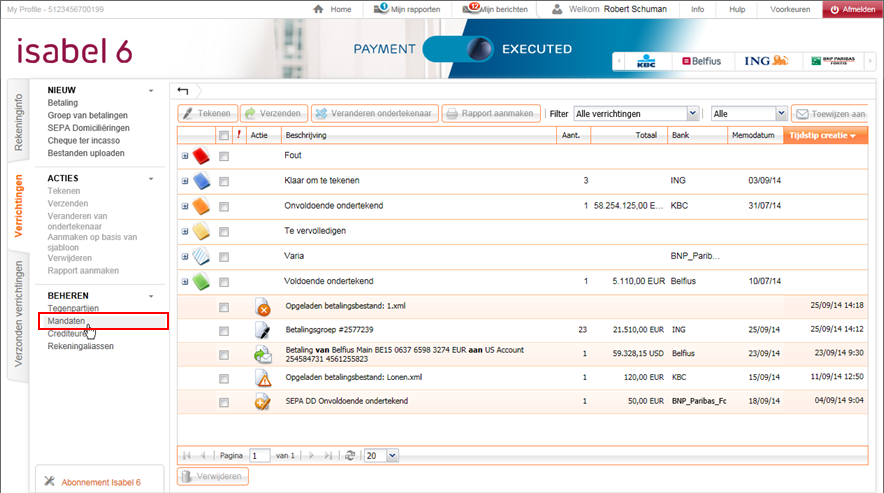
Als resultaat zal het "Mandaten beheren" venster getoond worden.
Venster overzicht
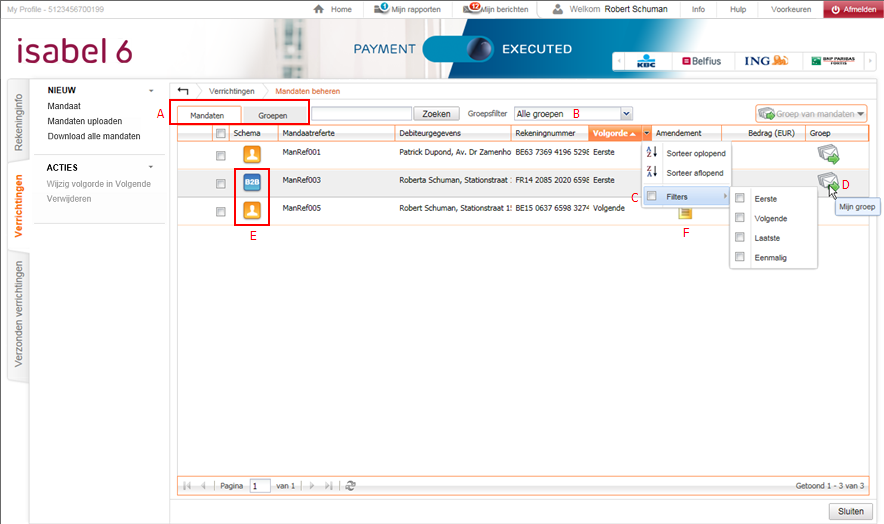
- Gebruik de tabs "Mandaten" en "Groepen" om te wisselen tussen de lijst van individuele mandaten en gegroepeerde mandaten.
- In de "Groepsfilter" kan u de lijst beperken tot de mandaten afkomstig van de geselecteerde groep.
- Druk in de kolomhoofding in elke kolom op de "pijl naar beneden knop" om de weergave tijdelijk verder te sorteren en te filteren. De filter optie is enkel beschikbaar bij de "Schema" en "Volgorde" kolom.
- In de kolom "Groep" wordt weergegeven of een mandaat is toegewezen aan een groep.
- Icoon om het Mandaat schema aan te duiden:
 Core mandaat
Core mandaat B2B mandaat
B2B mandaat
- In de kolom Amendement zal een icoon
 getoond worden als er een amendement is toegevoegd aan het mandaat.
getoond worden als er een amendement is toegevoegd aan het mandaat.
Beheer uw mandaten
Nieuw mandaat aanmaken
In het "Mandaat beheren" venster hebt u de optie om een "Nieuw Mandaat" aan te maken: u kan hier nieuwe SEPA-mandaten inbrengen. U kan de relevante informatie hiervoor terugvinden op de mandaatformulieren die u hebt ontvangen van uw nieuwe debiteur. Uw debiteuren hebben deze formulieren met hun IBAN en BIC erop ondertekend teruggestuurd.
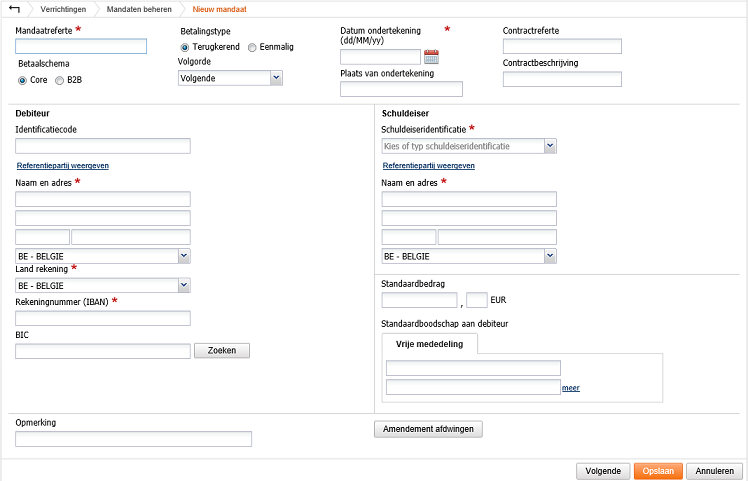
Definieer de mandaatgegevens

- Mandaatreferte: de mandaatreferte is iets dat u zelf kiest, maar het dient iets uniek te zijn dat zowel u (de schuldeiser) als u klant (de debiteur) kan identificeren. Bijvoorbeeld: Isabel gebruikt een combinatie van de datum dat het mandaat werd getekend en het uniek klantennummer (DDMMYYklantnummer)
- Betaalschema: kies tussen Core en B2B
- Betreft het mandaat een overeenkomst met een particuliere klant, is het core-schema verplicht. De debiteur heeft vanaf de uitvoeringsdatum van de domiciliëring minstens 8 weken om een terugstorting te vragen.
- Betreft het mandaat een overeenkomst met een ander bedrijf, zijn zowel core als B2B mogelijk. Wanneer u voor B2B kiest, verifieert de bank van de debiteur het mandaat, en kan de debiteur na validering geen terugbetaling eisen.
De schuldenaar (debiteur) moet, liefst op voorhand ,maar ten laatste bij de eerste inning, het domicilëringsmandaat expliciet bevestigen aan zijn bank. Is dit niet gebeurd, zal de domiciliëring door zijn bank geweigerd worden (no mandate).
- Betalingstype: kies tussen "Terugkerend" of "Eenmalig"
- Volgorde: Deze volgorde wordt verstuurd naar uw bank samen met uw SEPA-domiciliëringbestand en verwittigd hen dat dit mandaat is aangemaakt of verwijdert mag worden. Daarom dient u als schuldeiser dit nauwkeurig te beheren.
- "Eerste (optioneel)": Kan desgewenst gebruikt worden voor de eerste invordering van een mandaat (bijvoorbeeld om op eenvoudige wijze mandaten te herkennen die nog niet succesvol zijn uitgevoerd door de bank).
- "Volgende": Kan gebruikt worden gedurende de volledige levenscyclus van het mandaat, met uitzondering van de laatste invordering.
- "Laatste": Zou enkel gebruikt moeten worden bij de laatste inning voor een bepaald mandaat. Wanneer u dus de laatste SEPA-domiciliëring verstuurt naar de bank zal dit er voor zorgen dat de bank instructies krijgt om dit mandaat te markeren als vervallen. Als u dit mandaat hergebruikt dan zal je SEPA-domiciliëring geweigerd worden doordat het "mandaat vervallen" is.
- Datum ondertekening: dit is de datum wanneer het bewuste mandaat werd getekend. Ook indien dit een gemigreerd mandaat betreft, dient dit de originele datum van ondertekening te zijn. U kan deze datum terugvinden in het migratiebestand dat u hebt verkregen van uw bank. Indien u niet beschikt over wanneer het origineel mandaat werd ondertekend kan u de datum selecteren waarop u het mandaat migreerde.
Definieer de debiteur informatie
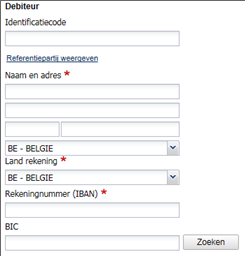
- Naam en adres: de naam en het adres van uw debiteur
- Land rekening: Het land van uw debiteur zijn rekeningnummer (dit land kan verschillend zijn dan deze in het debiteursadres)
- Rekeningnummer (IBAN): de IBAN van uw debiteur
- BIC: de BIC van de debiteurs bankrekening
Definieer de schuldeiser informatie
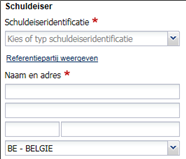
- Schuldeiseridentificatie: Dit is het SEPA equivalent van het crediteurnummer, dit nummer wordt gebruikt door uw bank om u te identificeren als crediteur (bv. de schuldeiseridentificatie van Isabel is BE55ZZZ0455530509). Als u al bestaande mandaten hebt met deze gegevens kan u de reeds ingevulde crediteurgegevens uit een dropdown lijst hergebruiken. Zie de vereisten voor meer informatie over de schuldeiseridentificatie.
- Naam en adres: Vul hier de naam en het adres van uw schuldeiseridentificatie in. Deze informatie wordt automatisch ingevuld als u een schuldeiseridentificatie uit de dropdown lijst selecteert.
Definieer de standaard waarden bij een mandaat
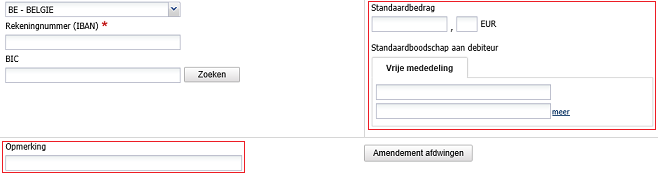
- Standaardbedrag: Vul hier een standaardbedrag in voor dit mandaat. Tijdens de aanmaak van de SEPA-domiciliëring wordt dit bedrag automatisch ingevuld maar kan u dit bedrag steeds wijzigen.
- Standaardboodschap aan debiteur: Vul hier een standaardboodschap in voor dit mandaat. Tijdens de aanmaak van de SEPA-domiciliëring wordt deze boodschap automatisch ingevuld maar kan u dit ook steeds wijzigen.
- Opmerking: Dit veld kan gebruikt worden om een persoonlijke nota te noteren bij dit mandaat. (bv. bij het toevoegen van een amendement kan je hier de datum en de veranderde gegevens noteren)
Beheer uw groepen
Door mandaten aan groepen toe te te wijzen kan u het beheer van een groot aantal mandaten vereenvoudigen.
Mandaten toewijzen aan groepen
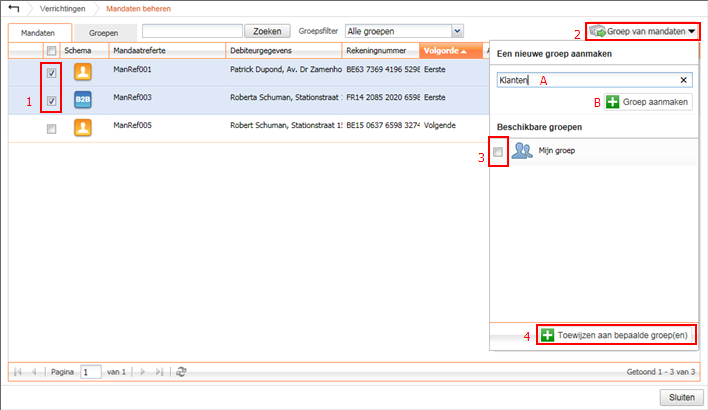
- Selecteer in "Mandaten beheren" de checkbox in de 1ste kolom voor de mandaten die u wil toevoegen aan een groep.
- Klik vervolgens rechts bovenaan op de knop "Groep van mandaten". Als resultaat verschijnt de "Groep van mandaten" lijst onder de knop. Hier kan u een nieuwe groep aanmaken of de mandaten toewijzen aan bestaande groepen.
- Om een nieuwe groep aan te maken, typ onderaan rechts de naam van de nieuwe groep.
- Klik vervolgens op "Groep aanmaken". Als resultaat zal de nieuw aangemaakte groep hierboven verschijnen in de groepslijst.
- Selecteer één of meer groepen aan welke u de mandaten wil toevoegen (gebruik de checkboxen).
- Klik op "Toewijzen aan bepaalde groep(en)" om de mandaten aan de geselecteerde groepen toe te wijzen.
Opmerking: Lege groepen worden automatisch verwijderd
Verwijderen van mandaten uit een groep
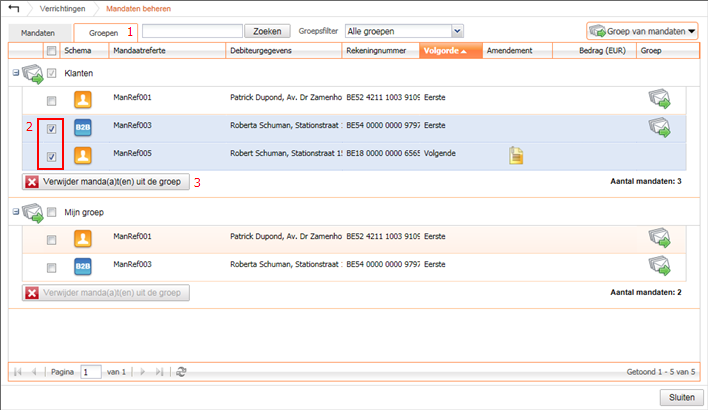
- Klik in "Mandaten beheren" op de tab "Groepen" om de groepen en bijhorende mandaten weer te geven.
- Selecteer de mandaten die u wilt verwijderen van een bepaalde groep, gebruik hiervoor de checkbox in de 1ste kolom.
- Klik vervolgens op de knop "Verwijder manda(a)t(en) uit de groep".
Opmerking: lege groepen worden automatisch verwijderd.
Hernoemen van een Groep
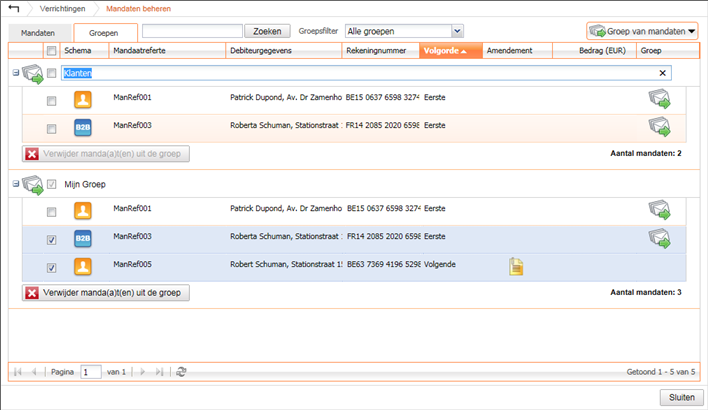
- Klik in "Mandaten beheren" op de tab "Groepen" om de groepen en hun mandaten weer te geven.
- Klik op de naam van een groep, verander de huidige naam en druk ENTER.
De Volgorde wijzigen van "Eerste" in "Volgende"
Als een mandaat met volgorde "Eerste" met succes werd uitgevoerd, dan moet dit manueel aangepast worden in "Volgende". Het is belangrijk dat zorgvuldig op te volgen, dit om te voorkomen dat uw volgende domiciliëringen door uw bank geweigerd zouden worden.
In Isabel 6 kan u eenvoudig de volgorde veranderen van "Eerste" naar "Volgende".

- Selecteer de mandaten waarvan u de volgorde wenst te veranderen naar "Volgende"
Tip: u kan mandaten filteren in de kolommen.
- Klik op "Wijzig volgorde in Volgende".
- Een bevestiging zal worden weergegeven. Klik "Ja" om je actie te bevestigen.
Opmerking: de optie is enkel beschikbaar als alle geselecteerde mandaten de volgorde "Eerste" hebben.
Wijzigen van mandaten (amendement toevoegen)
Een debiteur kan een wijziging aanvragen in zijn huidig mandaat (wijzigen van een rekeningnummer, naam of adres). Deze veranderingen moeten geïnitieerd worden door uw debiteur. Om verwarring en discussie te vermijden wordt het ten zeerste aangeraden om deze wijzigingen te laten bevestigen door uw debiteur via een ondertekende brief of email.
 Het betaalschema (Core/B2B) en het betalingstype (terugkerend/éénmalig) zijn definitief bij creatie van het mandaat, en kunnen niet door een amendement worden gewijzigd. Het betaalschema (Core/B2B) en het betalingstype (terugkerend/éénmalig) zijn definitief bij creatie van het mandaat, en kunnen niet door een amendement worden gewijzigd.
- Indien u zich vergiste bij het invoeren van het mandaat, verwijdert u het mandaat, en voert u het opnieuw in.
- Indien u met uw klant een nieuw betaalschema of betalingstype heeft afgesproken is een nieuw mandaat vereist.
|
Wanneer u bestaande mandaten wijzigt, dan zal Isabel 6 automatisch voorstellen om een amendement aan het mandaat toe te voegen.
- Om een mandaat te wijzigen, ga naar "Mandaten beheren" en selecteer het mandaat dat u wilt wijzigen.
- Pas de gewenste waarde aan.
Tip: We raden aan om in het "Opmerking" veld onderaan de oude waarde in te vullen.
- Klik op "Opslaan". Als een amendement nodig is, dan zal er een waarschuwing verschijnen. Deze geeft u de optie om het amendement toe te voegen.
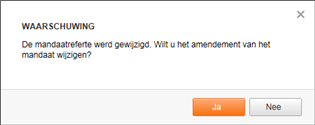
- "Nee": Er wordt geen amendement toegevoegd (niet aangeraden).
- "Ja": het Mandaatamendement scherm zal worden weergeven met de oorspronkelijke en laatste gegevens. Bevestig deze wijziging met de knop "Toepassen".
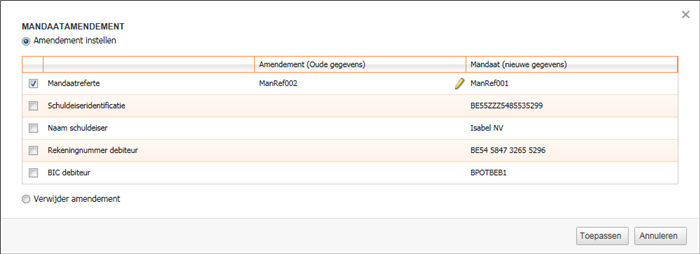
Opmerking: een amendement wordt door Isabel 6 automatisch verwijderd van het bijhorende mandaat, dit gebeurd zodra u een SEPA-domiciliëring aanmaakt met het bewuste mandaat. Dus als u het aangemaakte SEPA-domiciliëringbestand verwijdert of de bank weigert het bestand, dan zal u opnieuw het juiste amendement dienen te creëren voordat u dit mandaat terug kan gebruiken. Uw bank is namelijk nog niet op de hoogte van de mandaatwijzigingen en kan hierdoor de verdere verwerking weigeren. Vandaar ons advies de aangebrachte wijzigingen in het veld "Opmerking" van het desbetreffende mandaat te noteren.
Mandaten importeren en exporteren
Door uw mandaten te importeren en exporteren kunt u al uw bestaande mandaten naar een andere gebruiker migreren of ze bekijken met een rekenbladapplicatie zoals Excel.
Het opladen of importeren van mandaten gebeurt in een specifiek formaat eigen aan Isabel. Het exporteren en importeren van mandaten is uitdrukkelijk voorzien voor het overdragen van de mandaten tussen Isabel gebruikers. Het importeren van mandaten vanuit een boekhoudprogramma naar Isabel, of andersom, is niet mogelijk.
Uw mandaten exporteren
- Om uw mandaten te exporteren, gaat u naar ‘Mandaten beheren’ en klikt u op Download alle mandaten in het menu links.
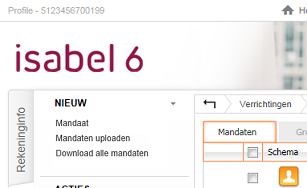
- Om uw export te downloaden, gaat u naar Mijn rapporten in het menu bovenaan.
De beschrijving van uw bestand in Mijn rapporten is "Mandaten downloaden".
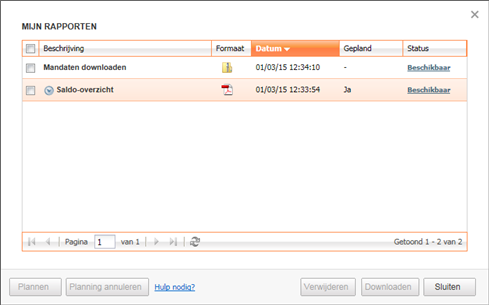
Opmerkingen:
- De export kan even duren, afhankelijk van het aantal beschikbare mandaten.
- De export blijft maar korte tijd aanwezig in Mijn rapporten. We raden u daarom aan om ze op uw PC op te slaan.
- Als u mandaten aan groepen hebt toegewezen, worden de groepen niet geëxporteerd.
Uw mandaten importeren
- Om uw mandaten te importeren, gaat u naar ‘mandaten beheren’ en klikt u op Mandaten uploaden in het menu links.
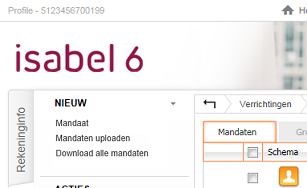
- Gebruik de knop Browsen om het bestand dat u heb gedownload te bekijken bij het exporteren van uw mandaten.
- Kies uit de opties.
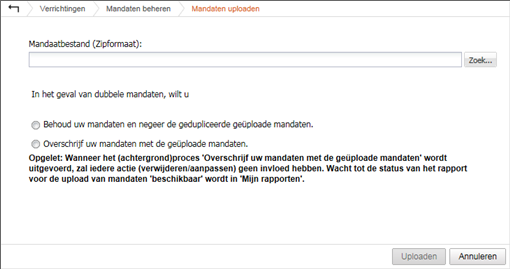
- Behoud uw mandaten en negeer de gedupliceerde geüploade mandaten.
- Overschrijf uw mandaten met de geüploade mandaten.
Opmerking: Indien u de bestanden heeft gedownload op een Mac, gebruik makend van Safari, werd het ZIP bestand wellicht automatisch uitgepakt. Om het terug te kunnen uploaden tot Isabel, moet u eerst de mandaatbestanden opnieuw comprimeren. Dit kan u doen door een rechtermuisklik op het betreffend XML mandatenbestand en vervolgens Comprimeren te selecteren uit het menu. Nu kunt u dit nieuwe ZIP bestand uploaden aan de hand van de hierboven beschreven procedure.
Uw mandaten openen in Excel
Door uw mandaten te openen in Excel, kunt u diverse administratieve taken uitvoeren met uw mandaten.
- Creëer een export van uw mandaten en sla hem op op uw computer.
- Open het ZIP-bestand dat u hebt gedownload van Isabel 6 en sla het bestand "isabel_download_of_mandaten[ID].xml" op in een andere map (om het uit het ZIP-bestand op te halen).
- Open uw rekenbladapplicatie (bv. Excel) en kies Bestand > Openen > kies Alle bestanden (*.*).
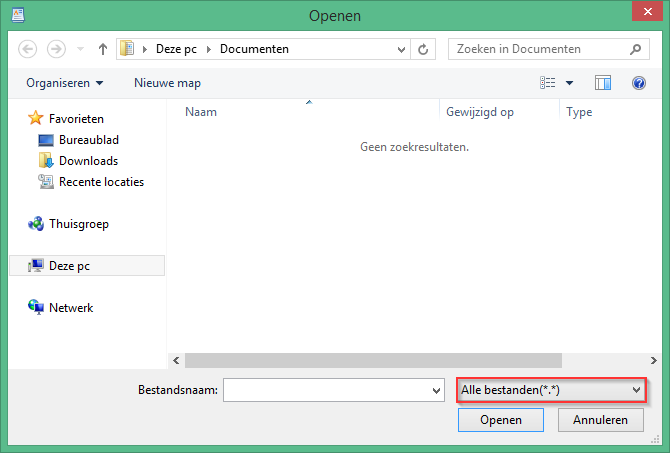
- Ga naar het bestand "isabel_download_of_mandaten[ID].xml" en open het.
- Er verschijnen twee bevestigingsberichten, behoud de standaardactie en klik op OK om verder te gaan.
- Uw mandaten worden dan weergegeven in Excel.

Opmerking: u kunt geen updates uitvoeren in Excel en het bestand daarna importeren in Isabel 6.
Meer informatie
- Definities:
- SEPA Direct Debit (SDD): het Europese domiciliëringssysteem, dat DOM80 (en bv. DOM2000) vervangt. Met Europese domiciliëringen beschikt u over een uniek, beveiligd en snel systeem om uw facturen in euro in om het even welk SEPA-land te betalen.
-
- Crediteur: de persoon aan wie de debiteur geld verschuldigd is. Iemand aan wie men een verplichting heeft, dit bent u in de SDD context van isabel6.
- Debiteur: de persoon die geld verschuldigd is aan de crediteur. Iemand die de plicht heeft een schuld te betalen.
- DMF: Debtor-based Mandate Flow waarbij de debiteurbank verantwoordelijk is voor de mandaten.
- CMF: Creditor-based Mandate Flow waarbij de crediteurbank verantwoordelijk is voor de mandaten.
- CI: Crediteurreferentie.
- MRI: Mandate Related Info of informatie die gerelateerd is met het mandaat.
- Beschrijvingen:
- Functies in SDD:
- SDD ondersteunt eenmalige domiciliëringen: mandaten die slechts voor één invordering kunnen worden gebruikt.
- Bij SDD is de crediteur verantwoordelijk voor het beheer van de mandaten.
- SDD heeft twee schema's (het verschil heeft betrekking op de juridische bescherming en contractuele verplichtingen):
- Het Core-schema (= B2C = Business to Customer) en
- het B2B-schema (Business to Business).
- SDD gaat over van DMF naar CMF.
- Core-domiciliëring versus B2B-domiciliëring:
Core DD-schema
|
|
B2B DD-schema
|
De crediteur is verantwoordelijk voor het verkrijgen van het mandaat.
|
=
|
De crediteur is verantwoordelijk voor het verkrijgen van het mandaat.
|
Het mandaat wordt niet gevalideerd door banken.
|
?
|
De debiteurbank valideert het mandaat.
|
De crediteur zendt een domiciliëringsverzoek naar zijn/haar bank met de mandaatreferentie.
|
=
|
De crediteur zendt een domiciliëringsverzoek naar zijn/haar bank met de mandaatreferentie.
|
De debiteurbank voert de domiciliëring uit.
|
?
|
De debiteurbank verifieert het mandaat & voert de domiciliëring uit.
|
De debiteur heeft 8 weken om de terugbetaling te vragen (meer is mogelijk).
|
?
|
De debiteur heeft geen mogelijkheid om de terugbetaling te vragen.
|
Invorderingsdatum = D+1
|
=
|
Invorderingsdatum = D+1
|
- Het verloop van een mandaat:
- De crediteur stuurt het Europees mandaatformulier naar uw debiteur. De debiteur stuurt het getekende formulier rechtstreeks terug.
- De crediteur archiveert de ontvangen (papieren) mandaten en voert de mandaatgegevens in Iasbel 6 in. Hierna kan de crediteur overgaan tot het aanmaken van een invordering in Isabel 6.
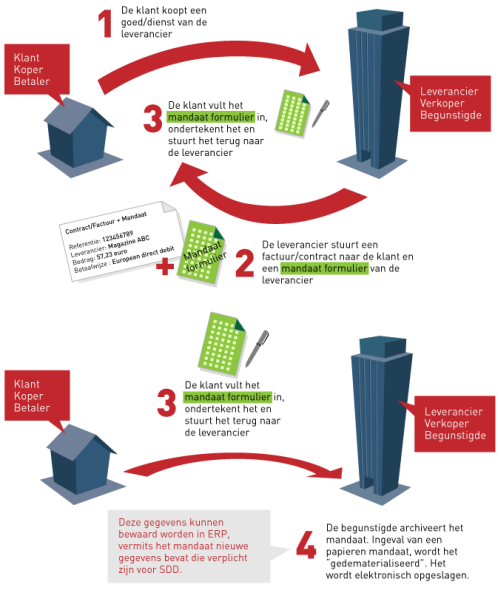
- Het verloop van een SDD:
- Bij een invordering worden voor de hand liggende verrichtingsgegevens verstuurd naar de bank.
- MRI moet worden meegestuurd naar de bank:
- Een mandaatreferte die uniek moet zijn voor de betrokken crediteursidentificatie.
- Een notie volgorde van invorderingen. Bij de eerste invordering van een nieuw mandaat (en bij sommige latere wijzigingen) moet als volgorde "Eerste" worden meegestuurd. Na een geslaagde invordering moet de volgorde in het mandatenbeheer worden veranderd in "Volgende".
- De datum van ondertekening van het mandaat.
- Het schema: Core of B2B.
- Mandaattype:
- Terugkerend: invorderingen kunnen herhaaldelijk gebeuren.
- Eenmalig: er kan en mag maar één keer ingevorderd worden.
- De rol van de banken:
- Uitvoerende rol:
- De bank van de crediteur zorgt dat de invorderingen naar de betrokken bank van de debiteur gestuurd worden.
- De bank van de debiteur debiteert de rekening van de debiteur en maakt het bedrag over aan de bank van de schuldeiser.
- De bank van de crediteur crediteert de rekening van de schuldeiser.
- Registrerende rol:
- Registratie van het schema, de volgorde en type van de invordering.
- Het bijhouden van de historiek van de invorderingen door de bank van de debiteur (bv. voor het recht op terugbetaling).
- Het bijhouden van de DOM80 gegevens voor gemigreerde mandaten.
- De bevestiging van de B2B mandaten.
- Controles:
- Is er voldoende provisie op de rekening van de debiteur?
- Is de volgorde van invorderingen gerespecteerd?
- Heeft de debiteur de invorderingen voor deze schuldeiser geblokkeerd?
- Controle op B2B mandaten (geen recht op teruggave aan de debiteur).
- Als de invordering niet kan gedebiteerd worden van de rekening van de debiteur dan zal zijn bank dit melden als REJECT aan de bank van de schuldeiser.